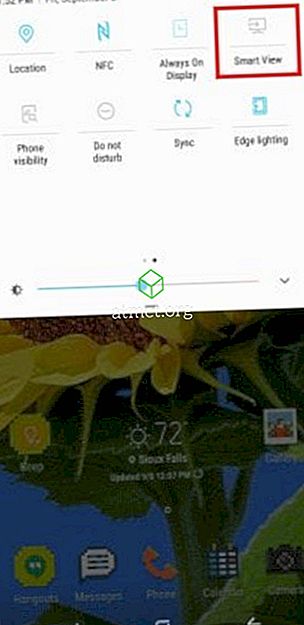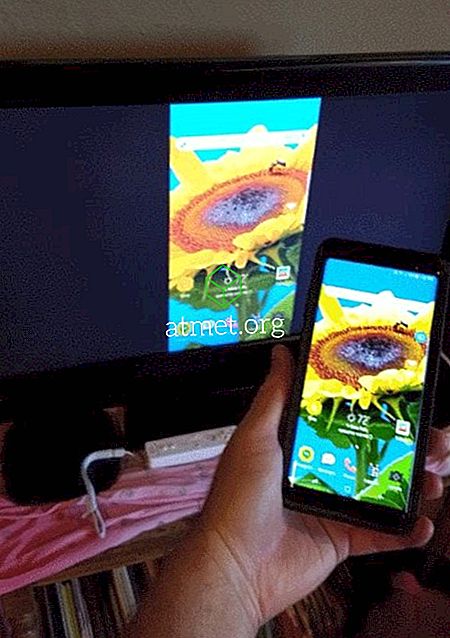Du kan koble din Samsung Galaxy S8-smarttelefon til din TV og se videoer på en større skjerm. Bare følg disse trinnene.
Alternativ 1 - Miracast Adapter
- Hent en Miracast-adapter som denne, og koble den til HDMI-porten på TVen din og en strømkilde.
- På S8, sveip ned hurtigmenyen ved å sveipe med 2 fingre fra toppen av skjermen nedover.
- Sveip til venstre, velg deretter " Smart View ".
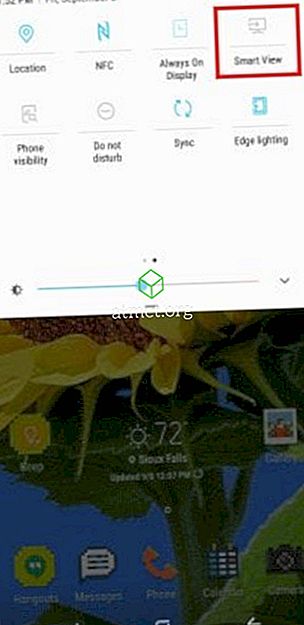
- Velg Miracast-enheten i listen, og du speiler til TVen.
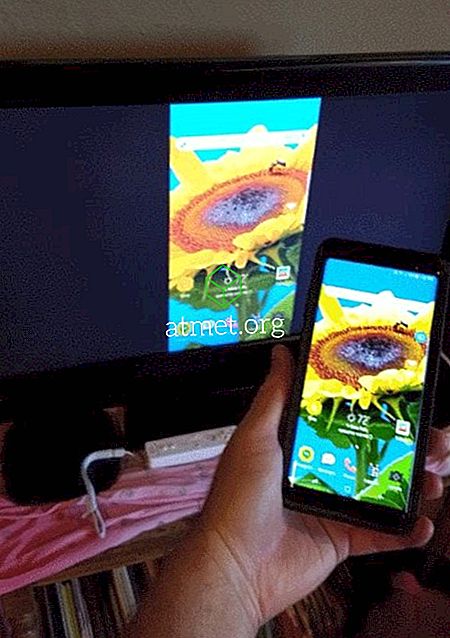
Alternativ 2 - Roku eller Fire TV
- Kjøp en Roku eller Fire TV-enhet.
- Aktiver speiling.
- Roku - " Innstillinger "> " Avansert "> " Mirroring "
- Brann TV - " Hjem "> " Mirroring ".
- Apper som Netflix og YouTube vil nå ha en " Cast "

Alternativ 3 - ChromeCast
- Hvis du ikke har en smart TV som støtter Chromecast, kan du skaffe en
Google Chromecast Adapter og koble den til HDMI-porten på TVen din.
- Kontroller at Chromecast og Galaxy S8 er koblet til samme Wi-Fi-nettverk.
- Installer Google Hjem-appen på Galaxy S8.
- Følg veiviseren for å sette opp enheten din med TVen.
- Apper som Netflix og YouTube vil nå ha en " Cast "

Alternativ 4 - Kablet tilkobling
Dette alternativet gir den beste bildesatsen.
- Koble en Samsung USB-C til HDMI-adapter til USB-porten på telefonen.
- Koble en vanlig HDMI-kabel mellom adapteren og TVen, og du er klar til å kjøre.
FAQ
Støtter Galaxy S8 en MHL-kabelforbindelse?
I motsetning til mange Samsung Galaxy-forgjengere, støtter Galaxy S8 ikke en MHL-kabelforbindelse.